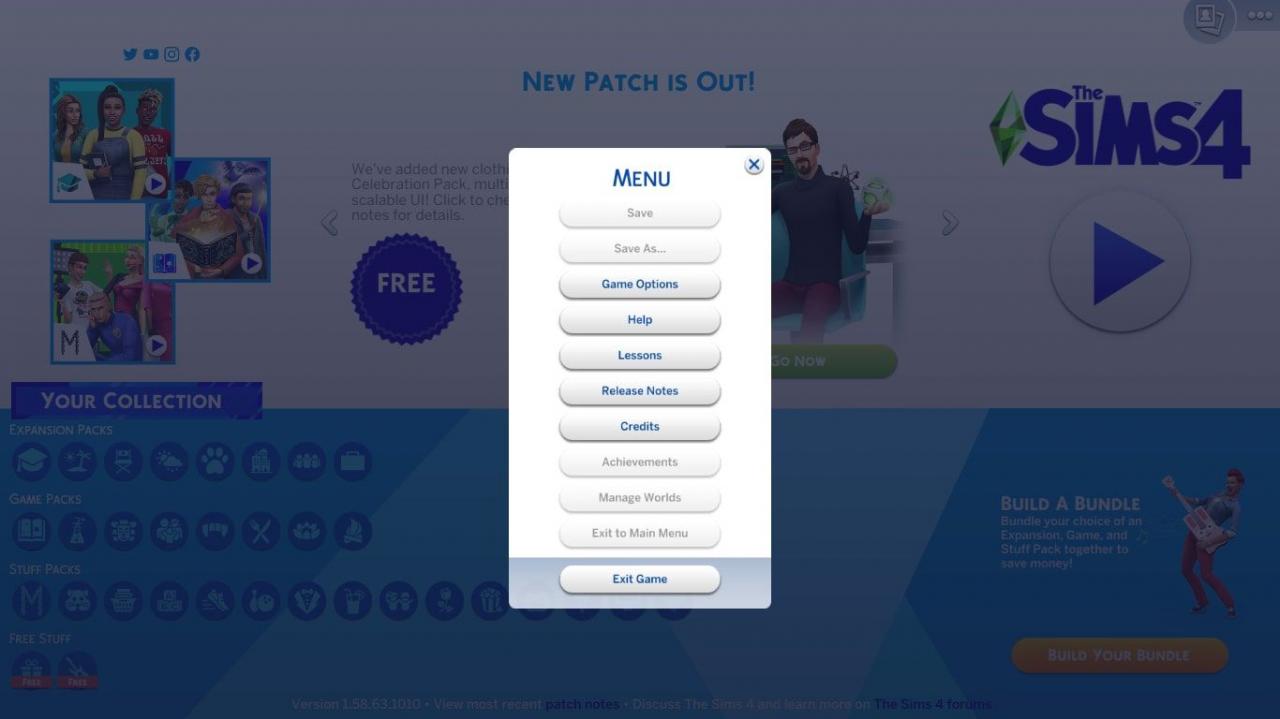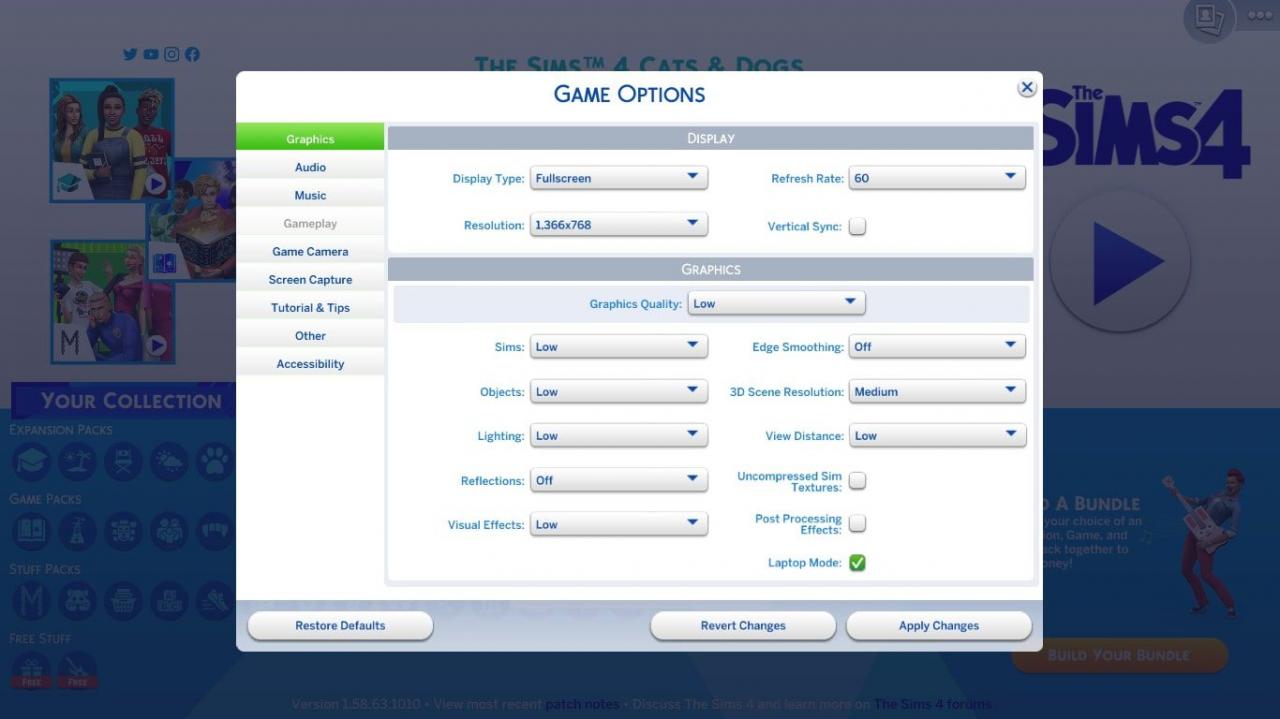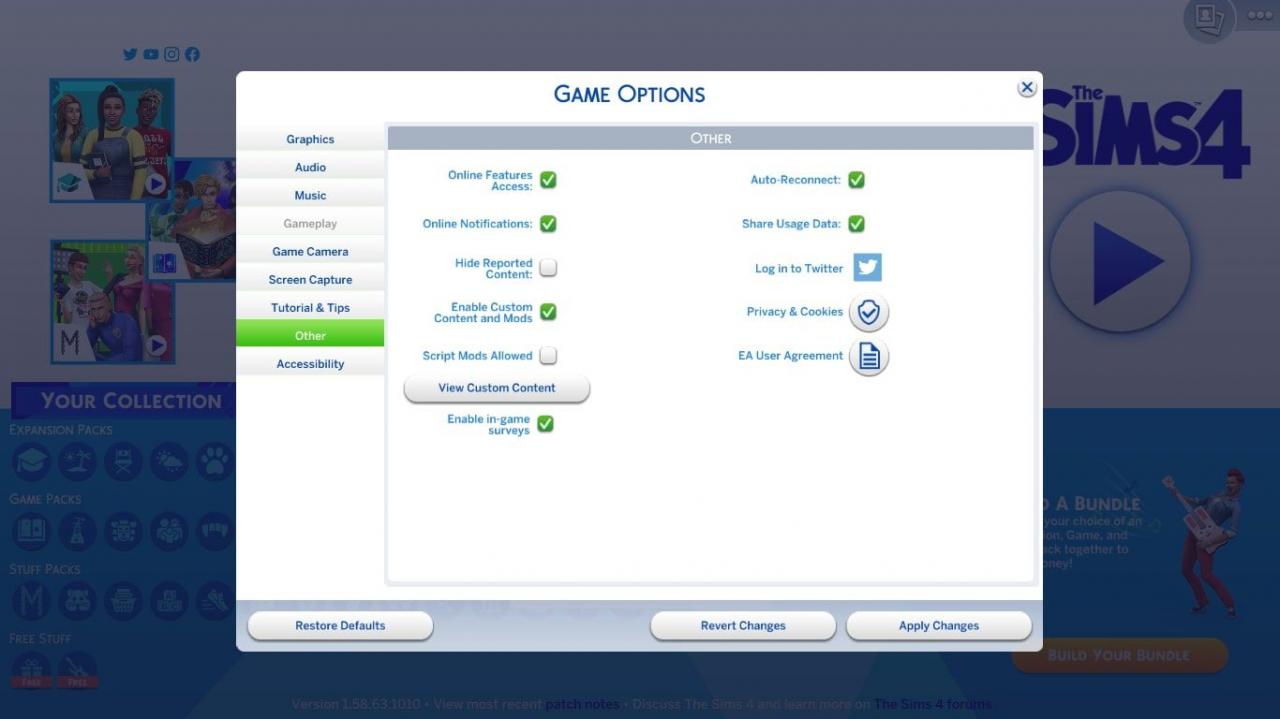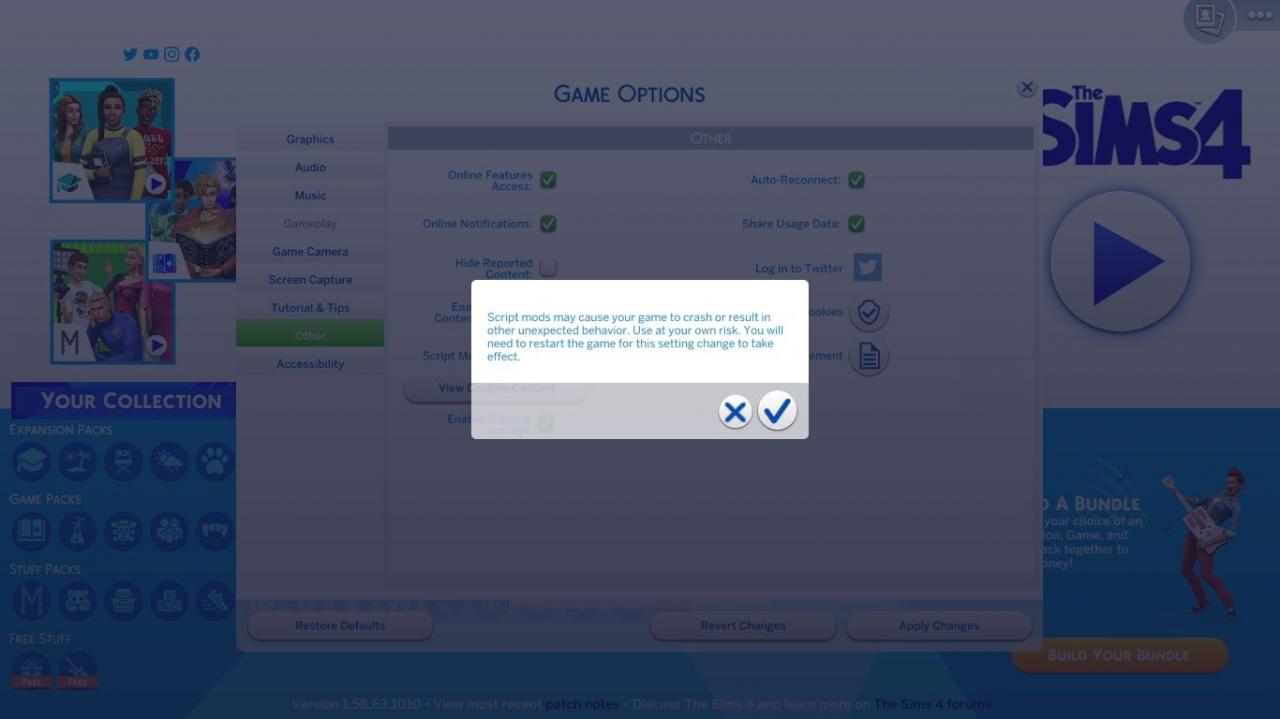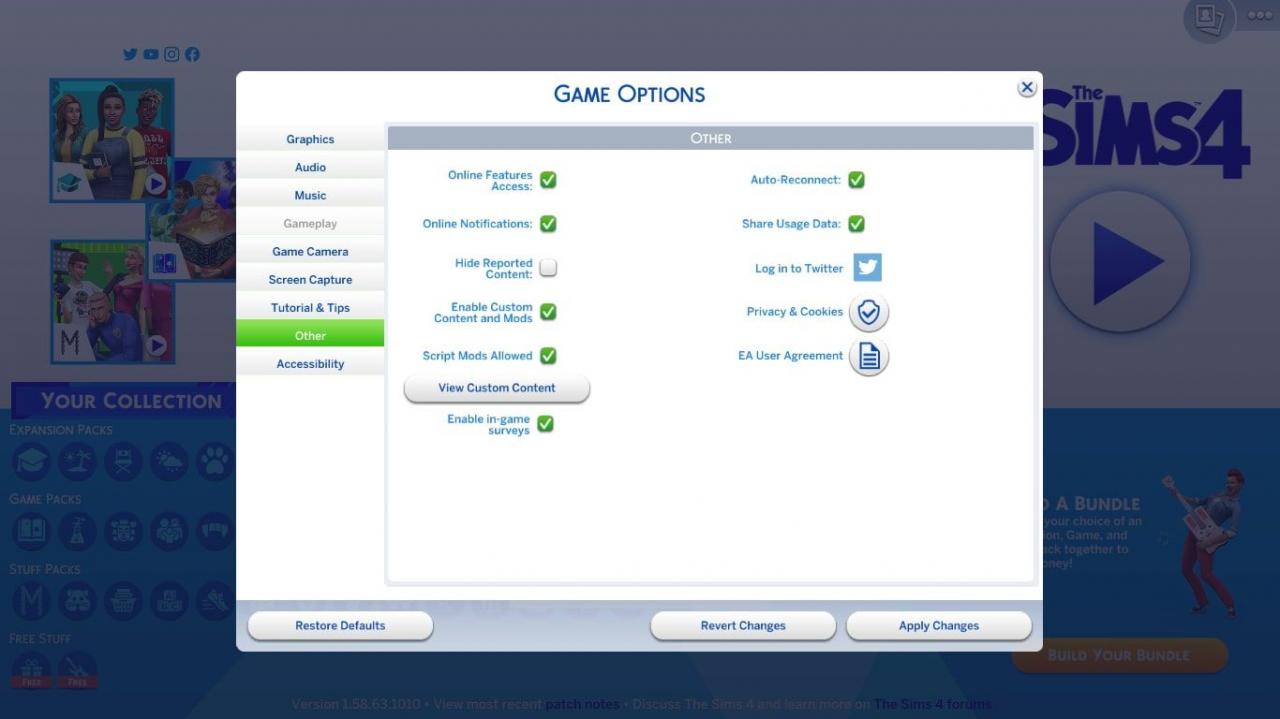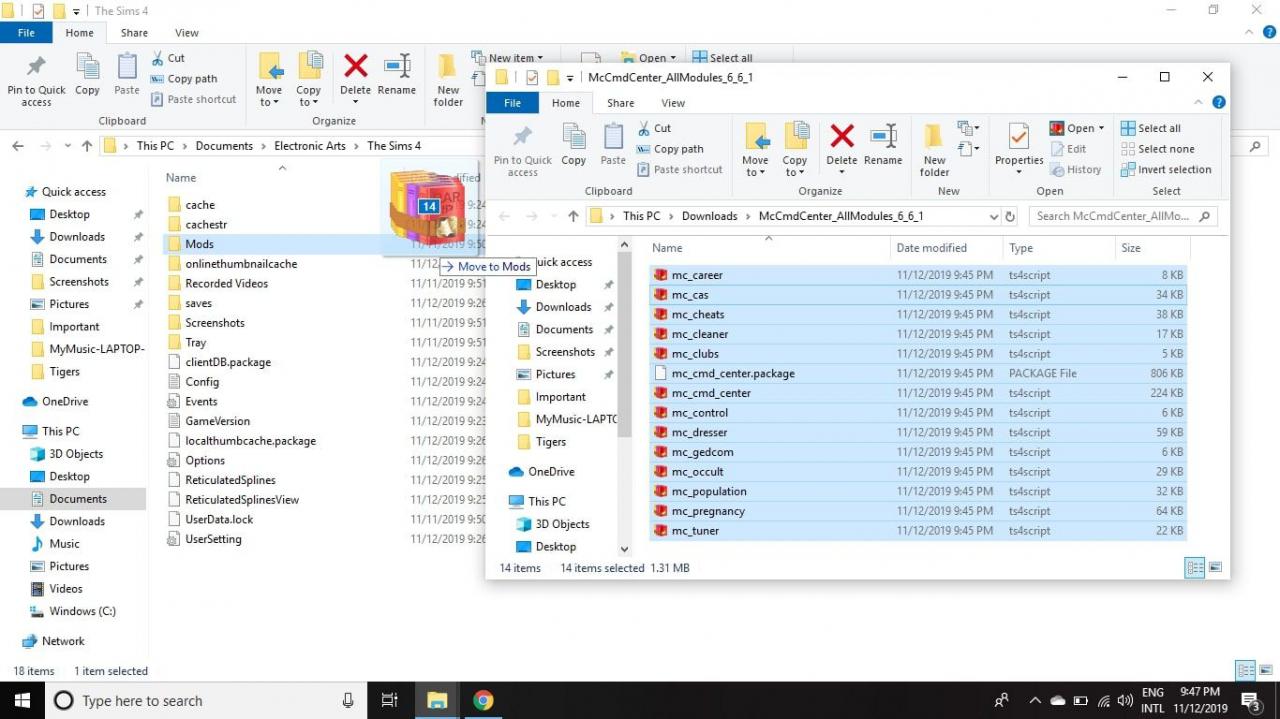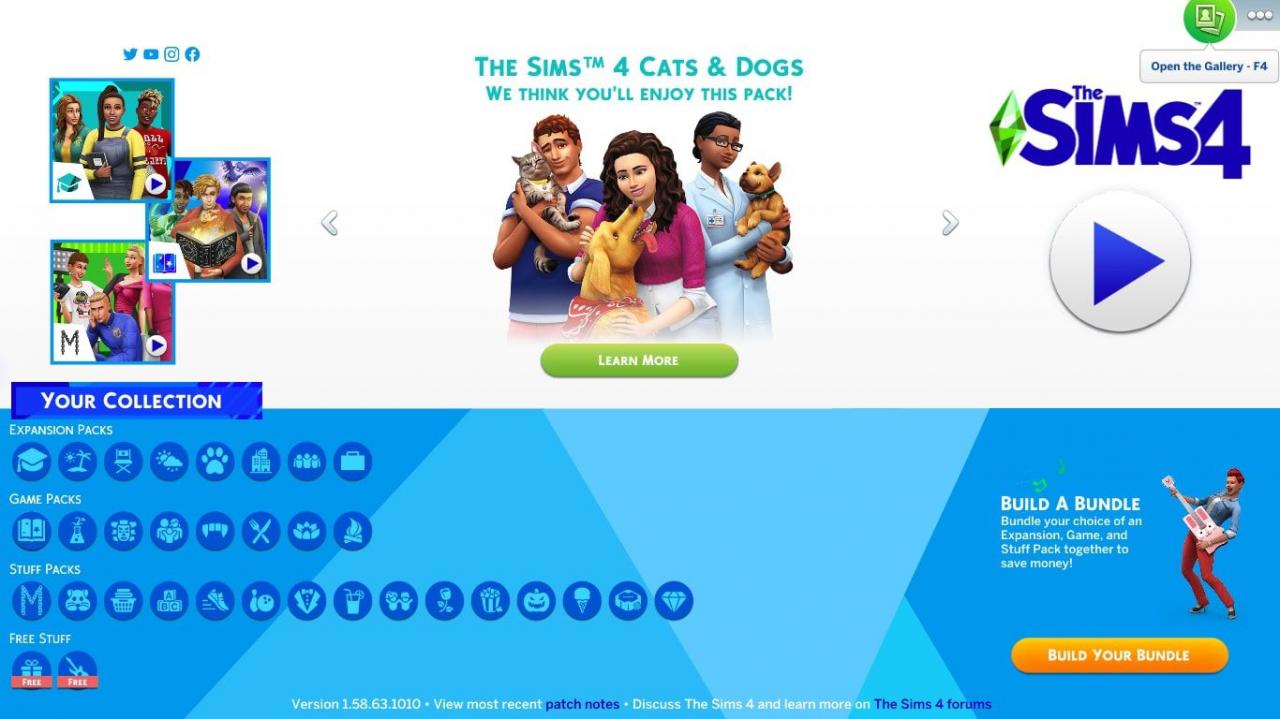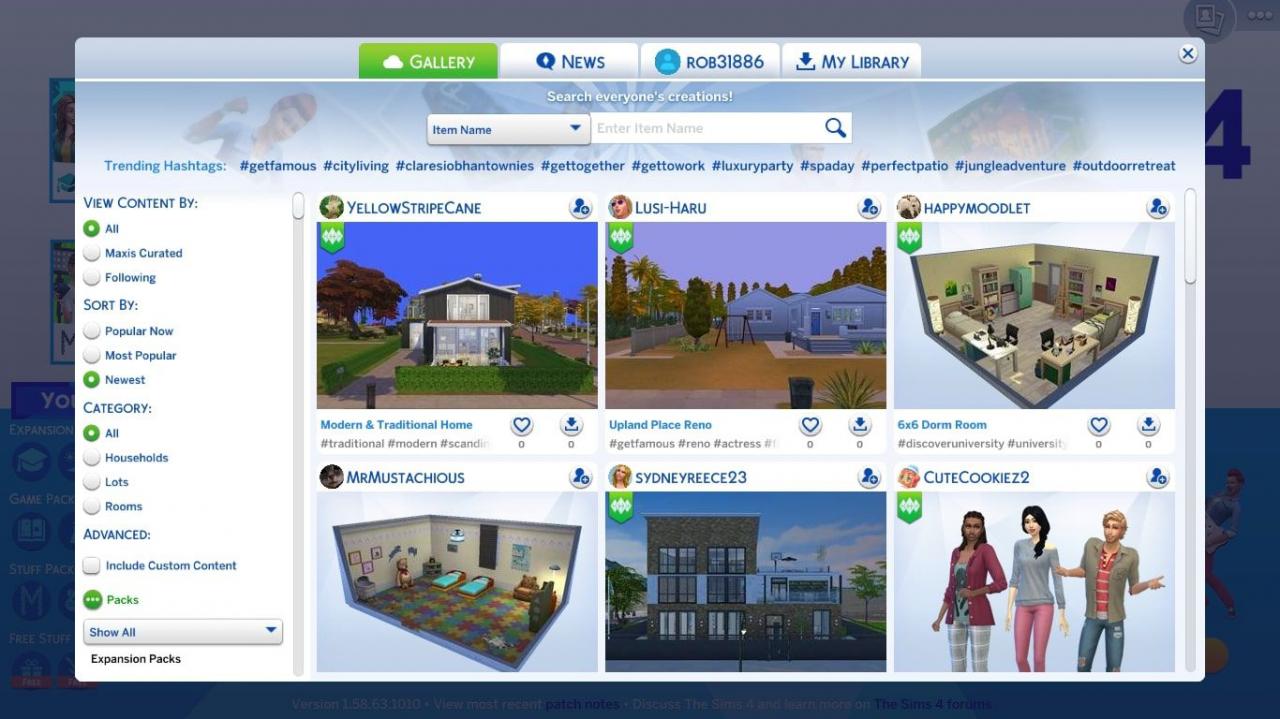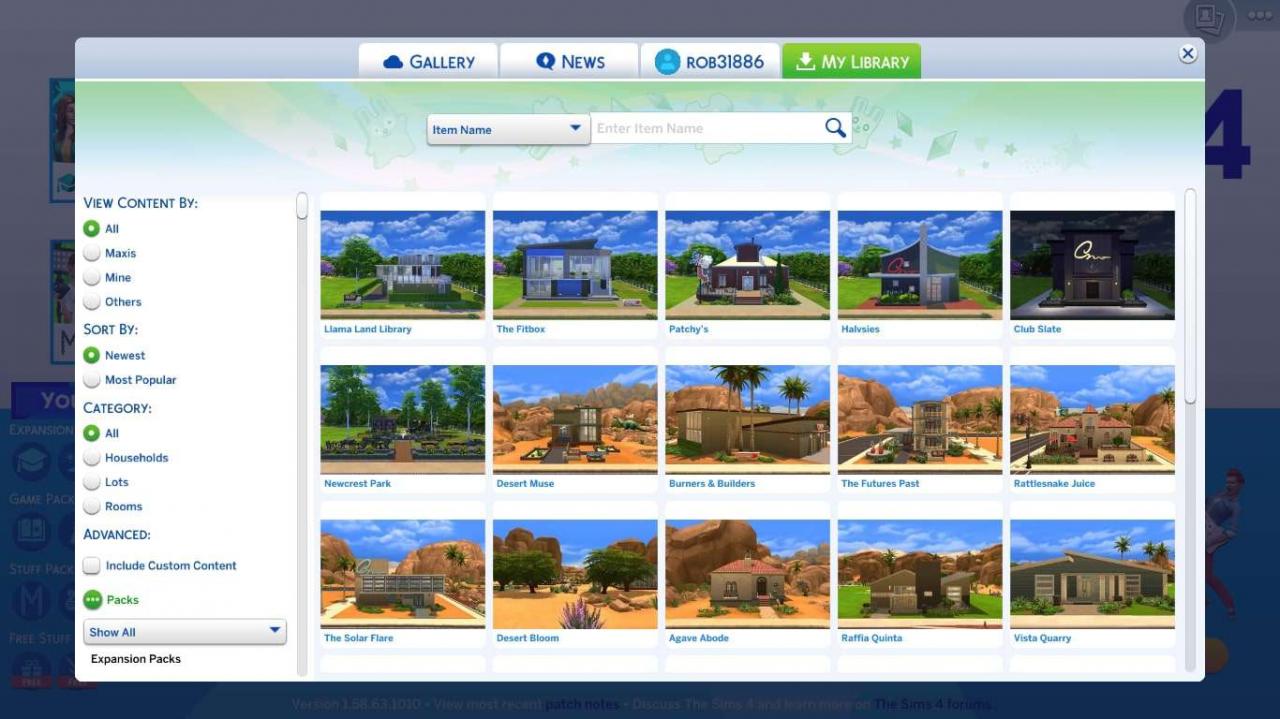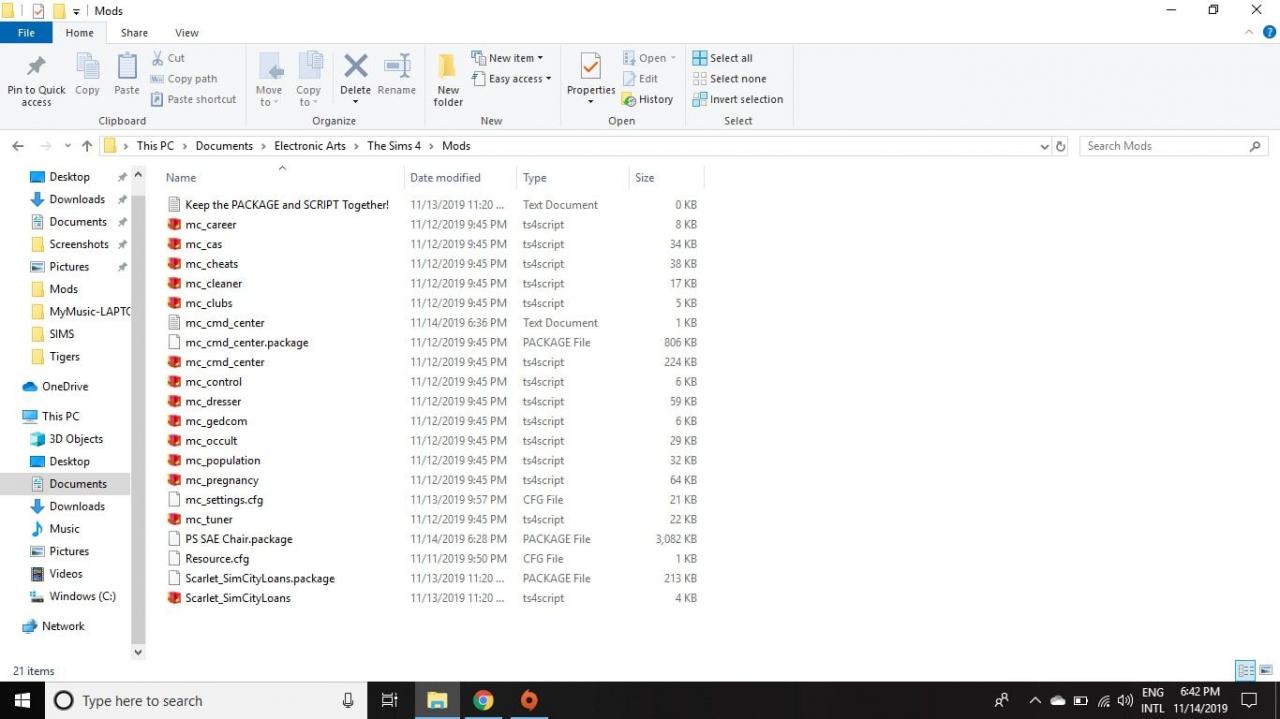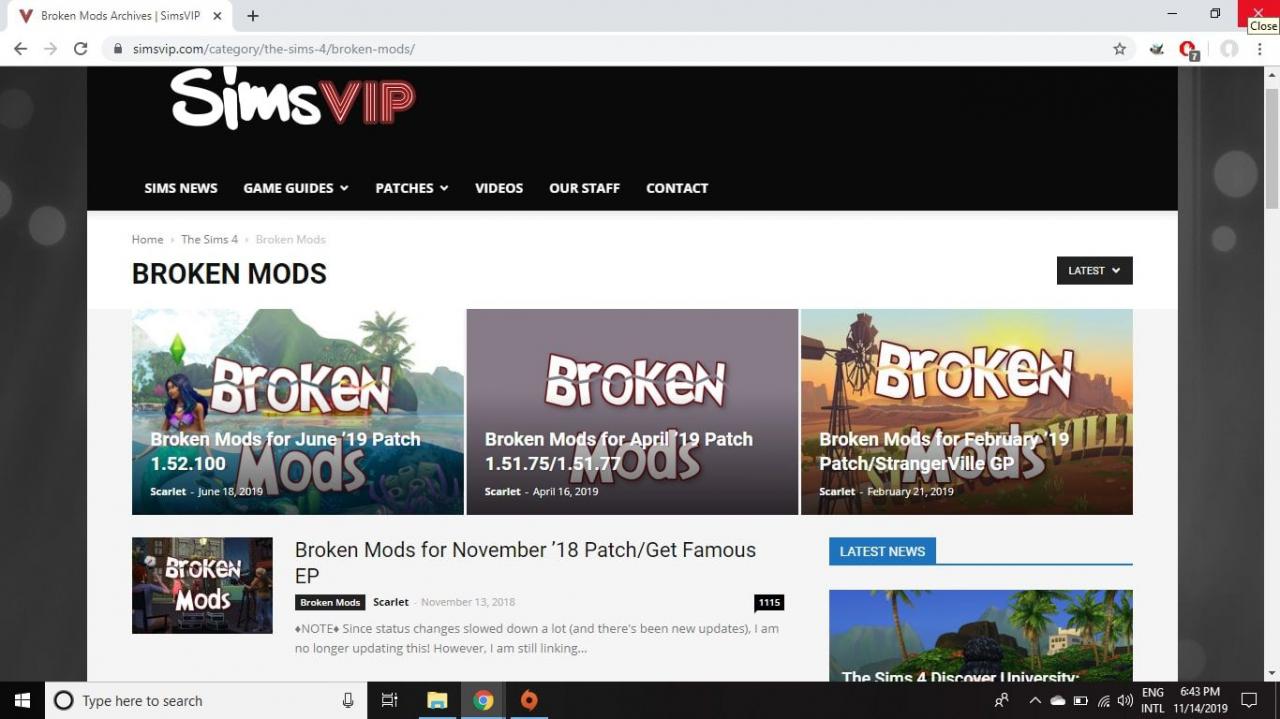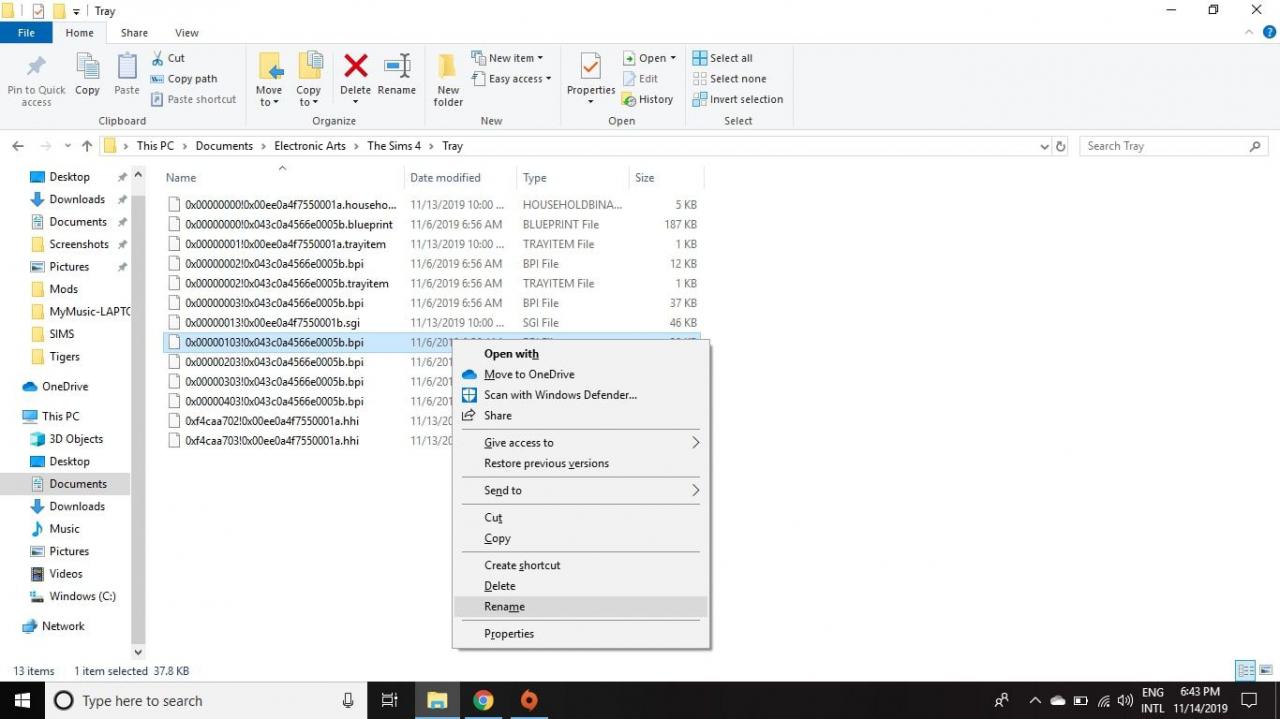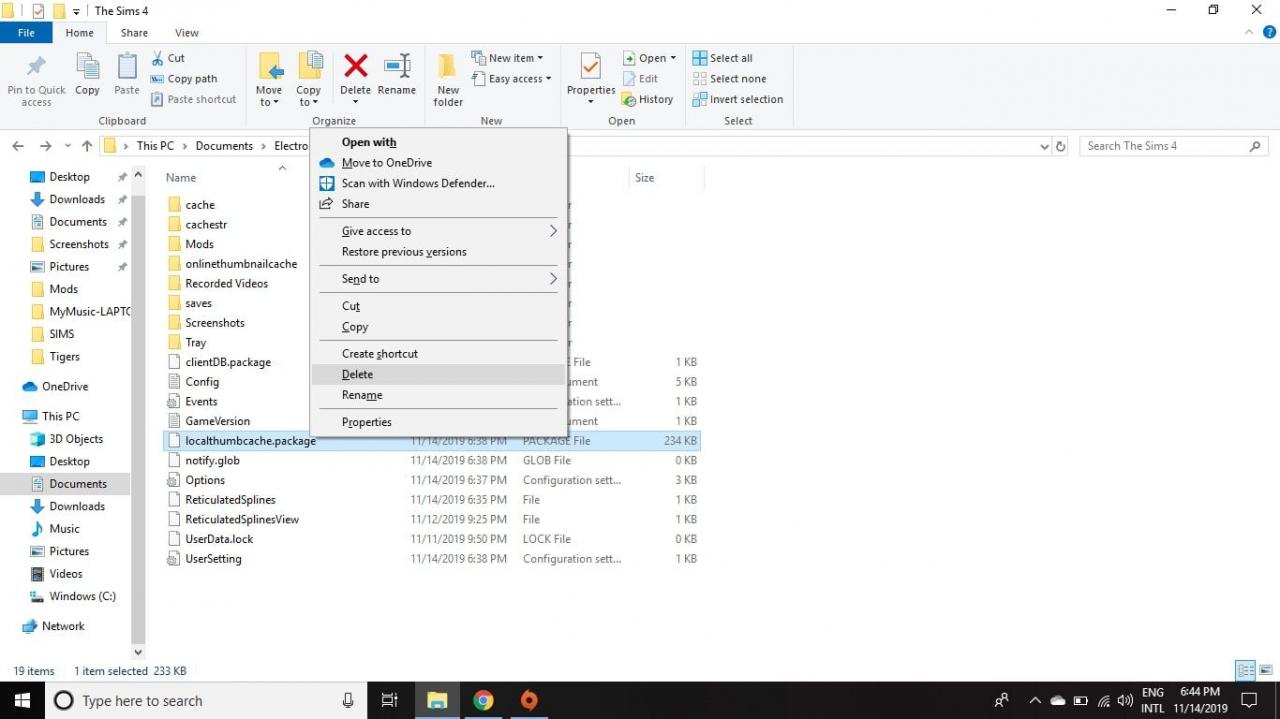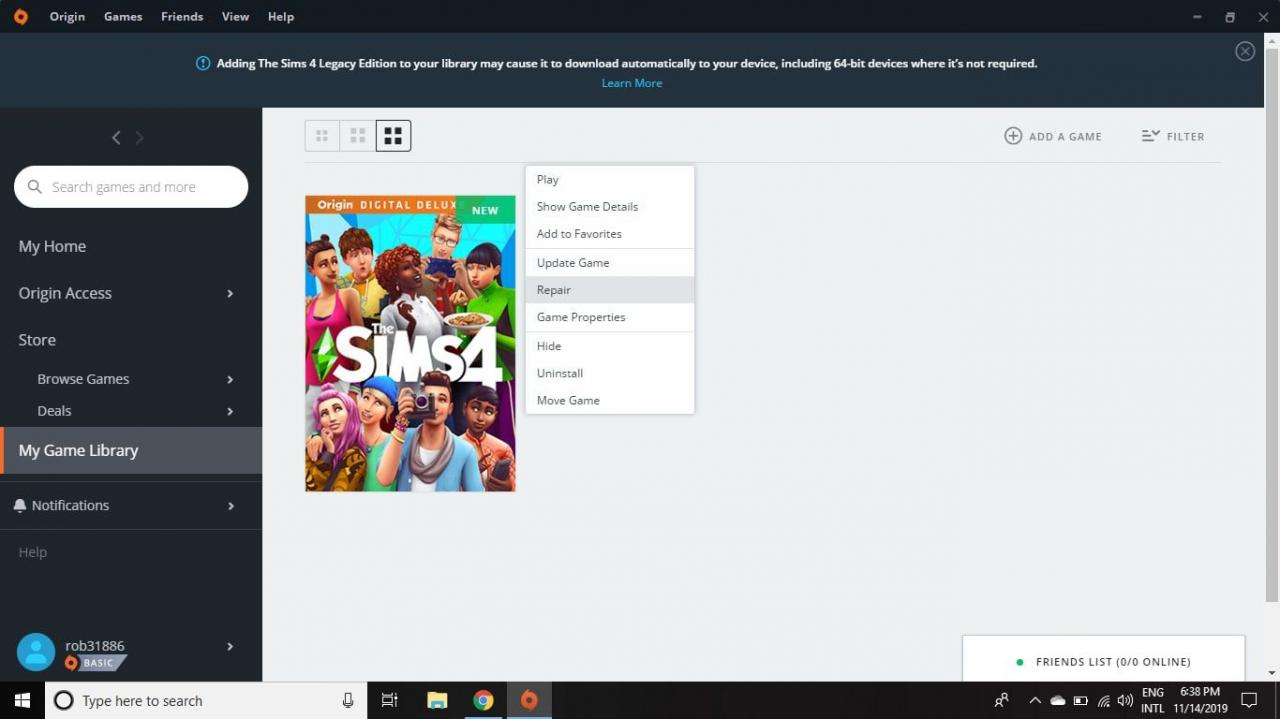Se sai come installare le mod di The Sims 4, puoi controllare tutti gli aspetti della vita dei tuoi Sims. Altri tipi di contenuti personalizzati di Sims 4 includono lotti creati dai giocatori e script che aggiungono funzionalità extra come nuovi tratti, carriere e animazioni di simulazione.
Le istruzioni in questo articolo si applicano a The Sims 4 per PC e Mac. Mod e contenuti personalizzati non sono disponibili per le versioni console di The Sims 4.
Come ottenere contenuti personalizzati per The Sims 4
Puoi scaricare mod, script e altri contenuti personalizzati per The Sims 4 da vari siti web come The Sims Catalog e Mod the Sims. Il contenuto personalizzato di solito viene fornito in un formato compresso come file ZIP o RAR, che devi estrarre e spostare in cartelle specifiche nei file di gioco di Sims 4. I mod stessi hanno estensioni diverse tra cui .package, .ts4script, .bpi, .blueprint e .trayitem.
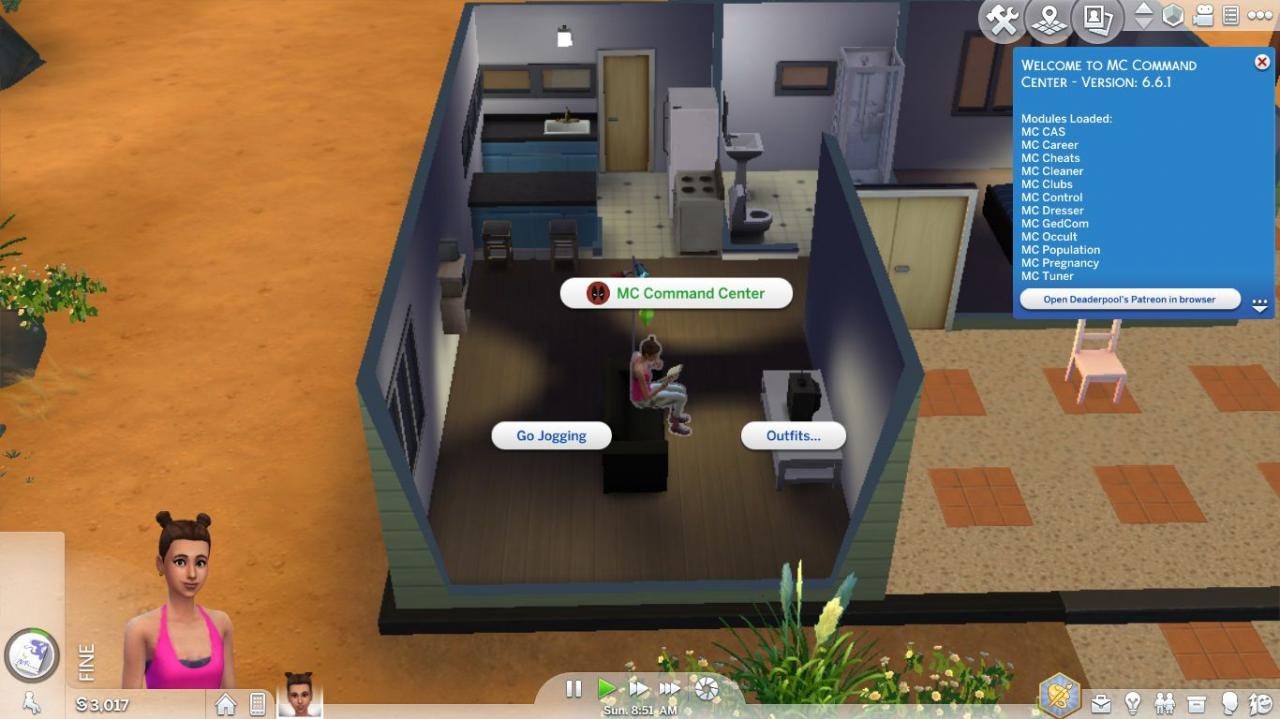
È possibile accedere al contenuto personalizzato in vari modi. Ad esempio, strumenti di modding generici come MC Command Center ti consentono di modificare tutte le variabili di gioco fino a dettare il comportamento dei singoli sim. Ogni volta che fai clic su un oggetto, vedrai l’opzione MC Command Center.
Utilizza un software antivirus per eseguire la scansione dei file scaricati dal Web per evitare il malware.
Come aggiungere mod a Sims 4
Prima di installare le mod per The Sims 4, dovresti scaricare gli ultimi aggiornamenti e patch:
-
Avvia il negozio digitale di Origin e seleziona Biblioteca dei giochi.
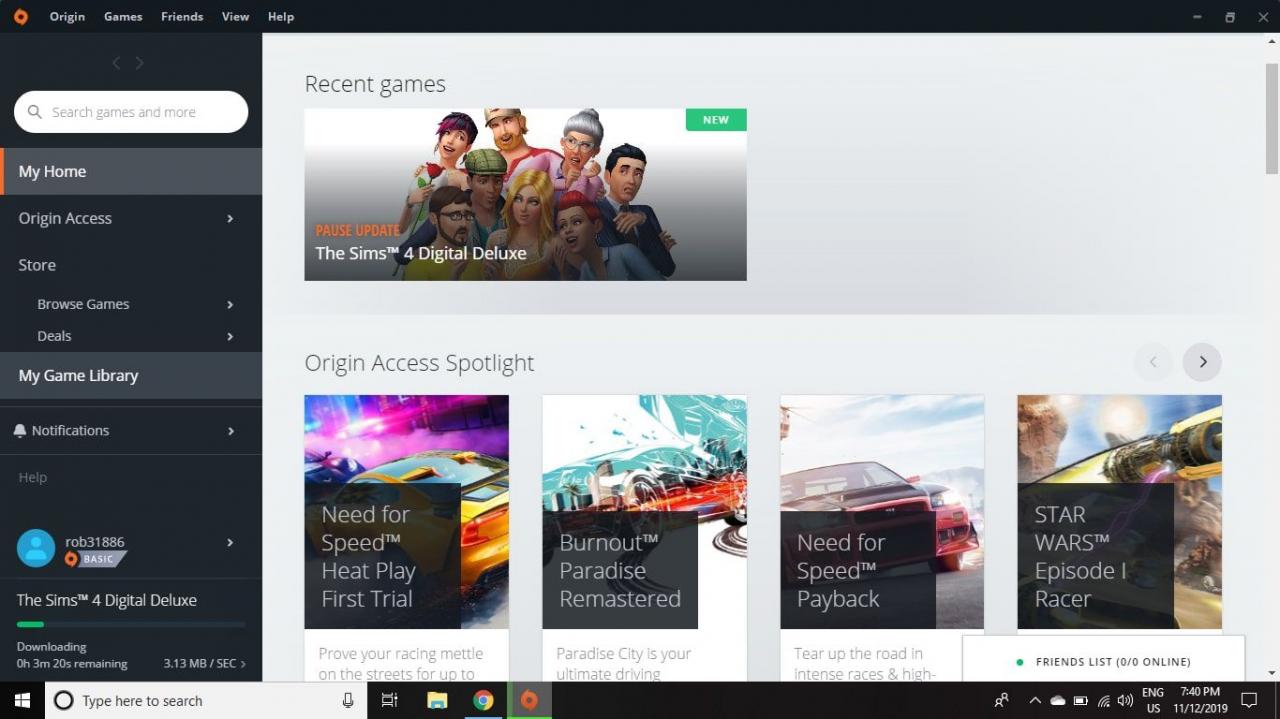
-
Fai clic su The Sims 4 e selezionare Aggiorna gioco.
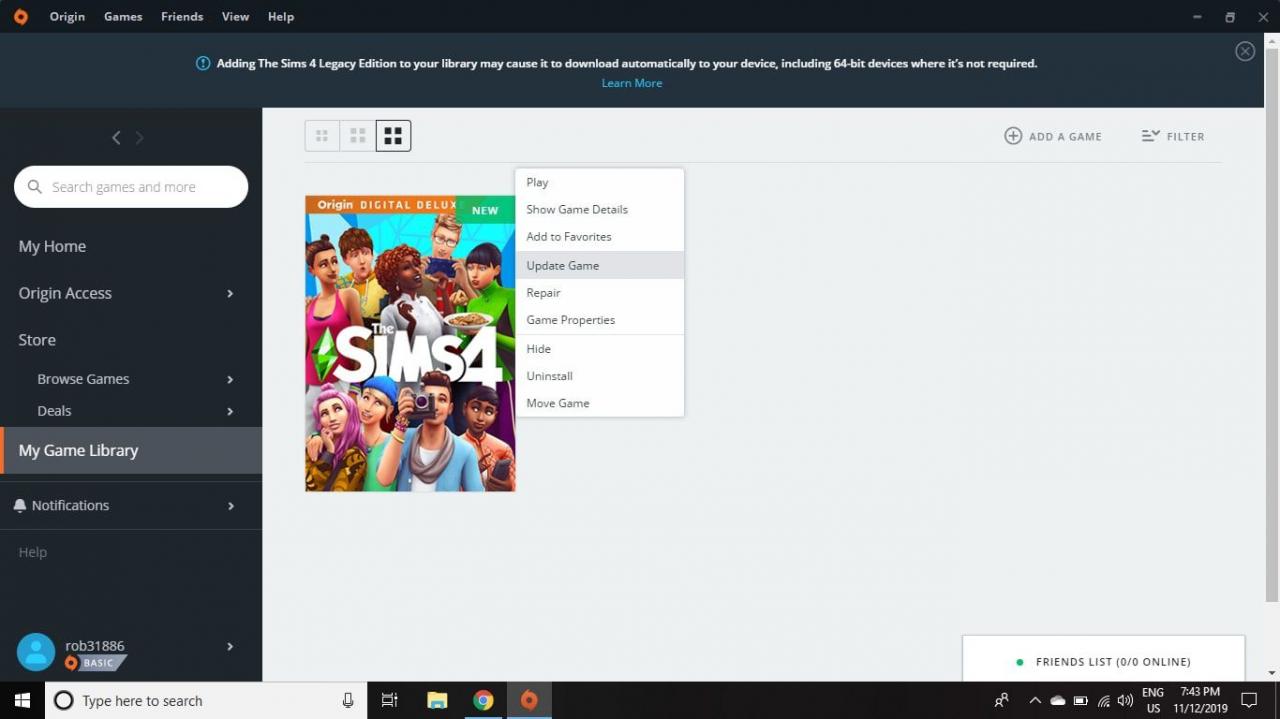
-
Avvia il gioco e seleziona Opzioni del menu nell’angolo in alto a destra.
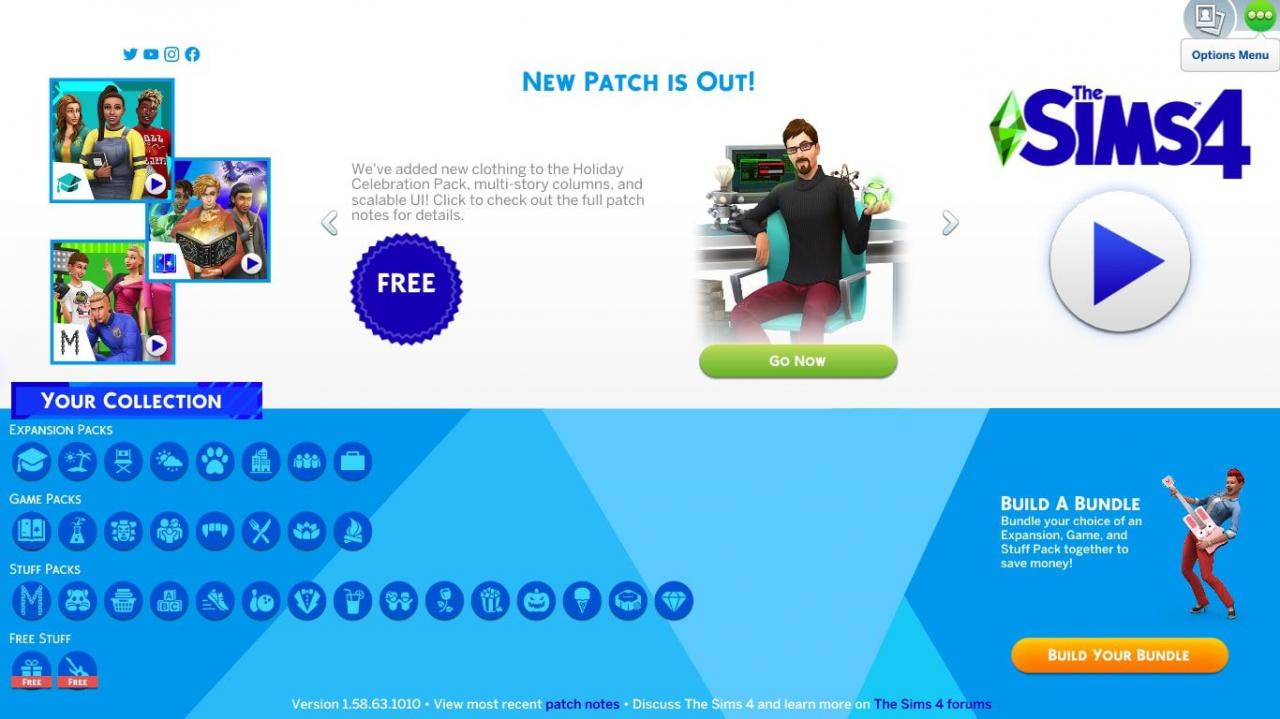
-
Seleziona Opzioni di gioco.
-
Seleziona Altro sul lato sinistro della finestra Opzioni di gioco.
-
Seleziona le caselle accanto Abilita contenuti e mod personalizzate e Modifiche di script consentite.
Puoi tornare a questo menu in qualsiasi momento e selezionare Visualizza contenuto personalizzato per visualizzare le mod che hai installato.
-
Seleziona il segno di spunta per riconoscere l’avvertimento sull’uso delle mod.
-
Seleziona Applica modifiche e chiudi il gioco.
Sarà necessario ripetere i passaggi 1-8 ogni volta che viene rilasciata una nuova patch.
-
Apri Sims 4 sul tuo computer (salvato in Documenti > Electronic Arts > The Sims 4 per impostazione predefinita), quindi apri la cartella contenente il tuo contenuto personalizzato in una finestra separata. Trascina tutti i file .package o .ts4script nel file mods e sposta i file che terminano con altre estensioni nel file Tray.
-
Il contenuto personalizzato sarà disponibile al prossimo avvio del gioco. Per rimuovere il contenuto personalizzato, elimina i file dal file mods e Tray.
Prima di eliminare qualsiasi file, crea una copia di backup della cartella Salvataggi all’interno della cartella Sims 4 nel caso qualcosa vada storto.
Come usare i lotti personalizzati in Sims 4
I lotti personalizzati devono essere conservati nella cartella Tray all’interno della cartella The Sims 4. Per visualizzare i tuoi lotti personalizzati:
-
Avvia The Sims 4 e seleziona Galleria nell’angolo in alto a destra.
-
Seleziona La mia biblioteca in cima.
-
Seleziona Includi contenuto personalizzato nel riquadro di sinistra.
- Seleziona il tuo lotto personalizzato per visualizzarne i dettagli.
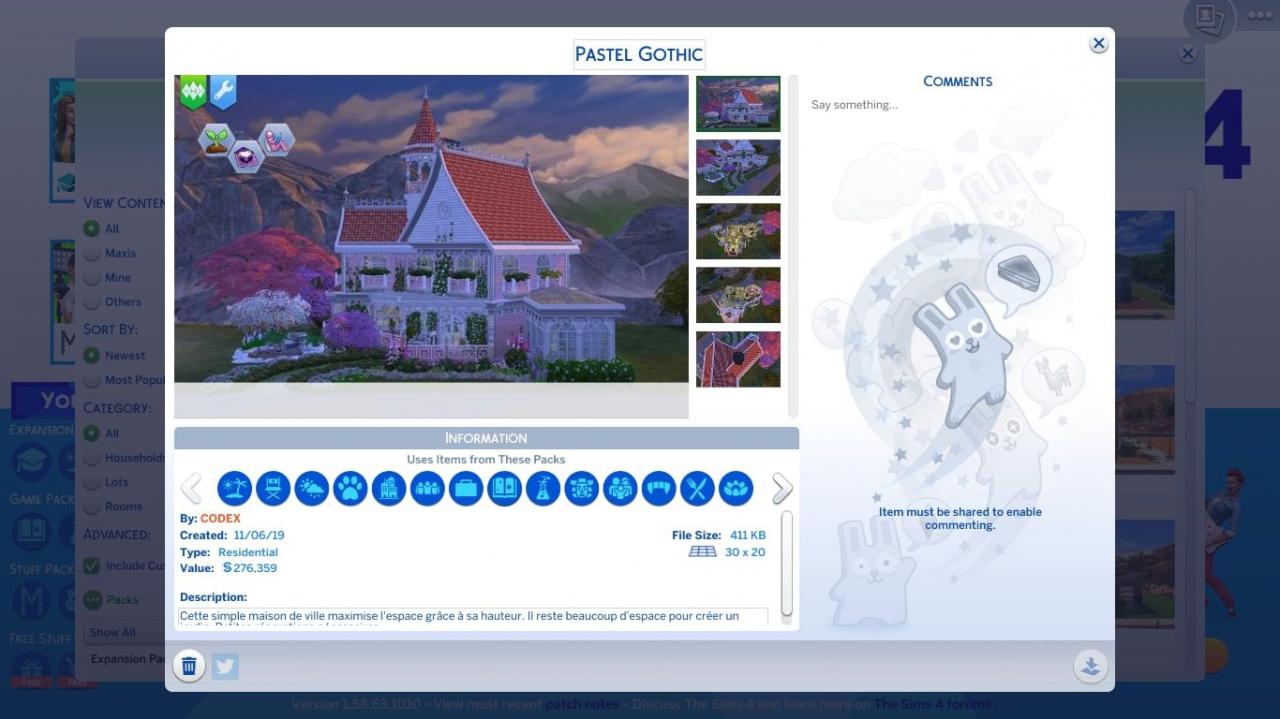
Come utilizzare oggetti personalizzati
Per utilizzare oggetti personalizzati in modalità Costruisci:
-
Seleziona Modalità di creazione nella parte superiore dello schermo o premi F2.
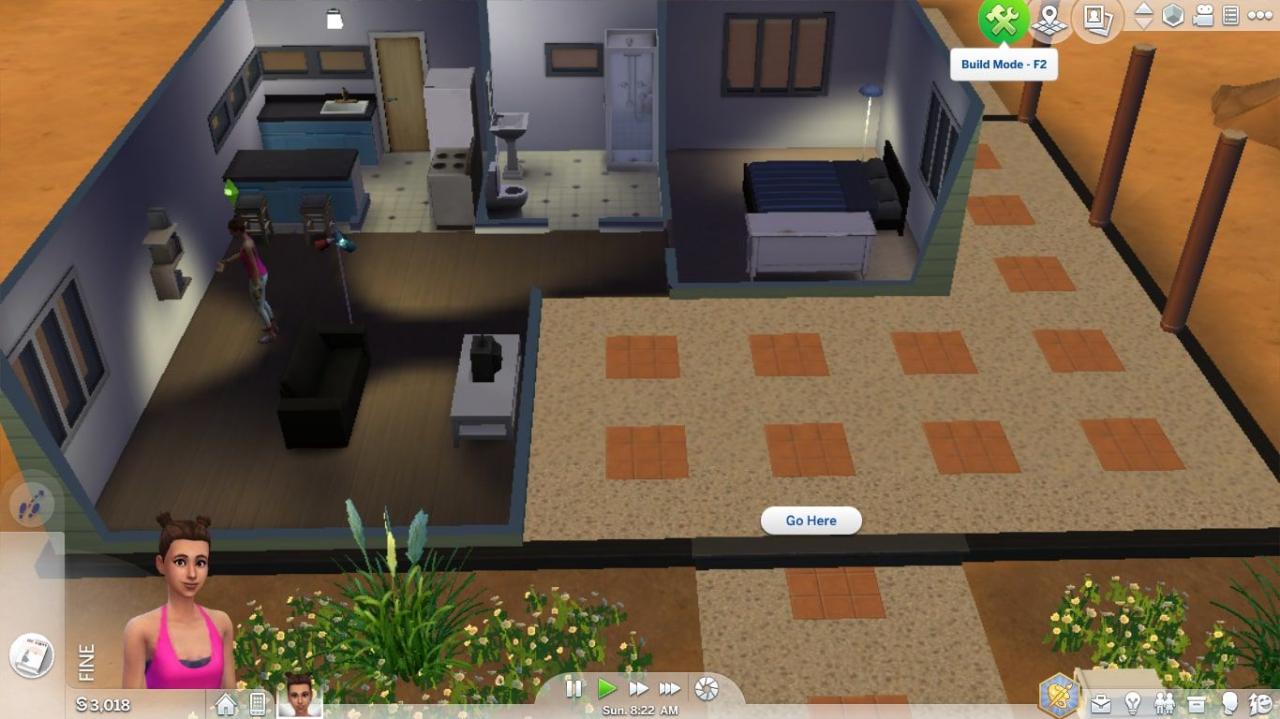
-
Seleziona Oggetti per funzione.
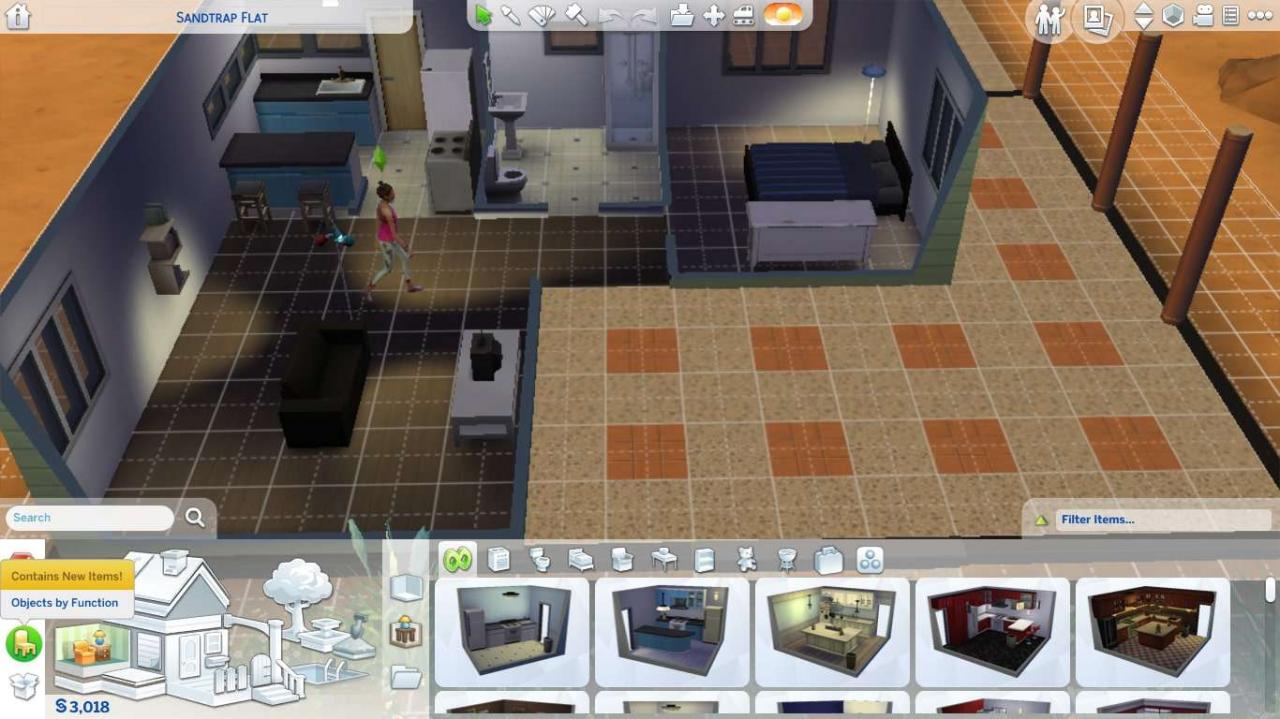
-
Seleziona Filtra elementi.
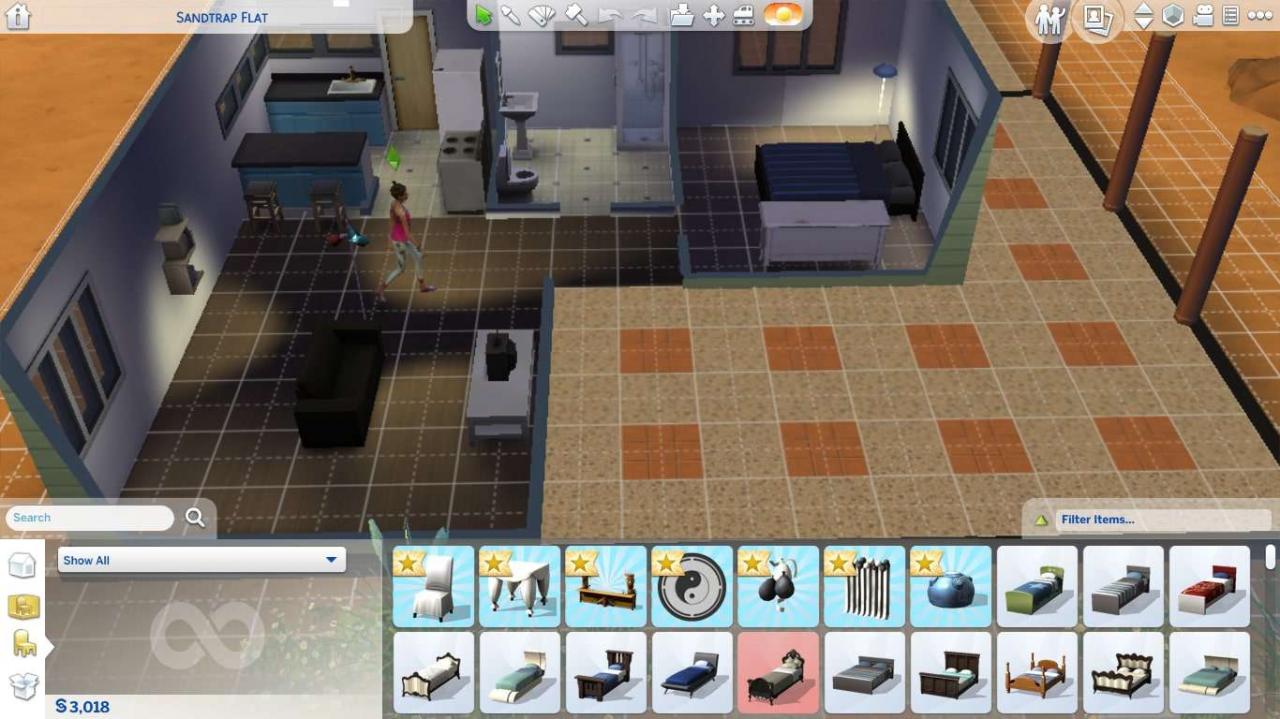
-
Seleziona Composizione > Contenuto personalizzato per vedere i tuoi oggetti personalizzati elencati.
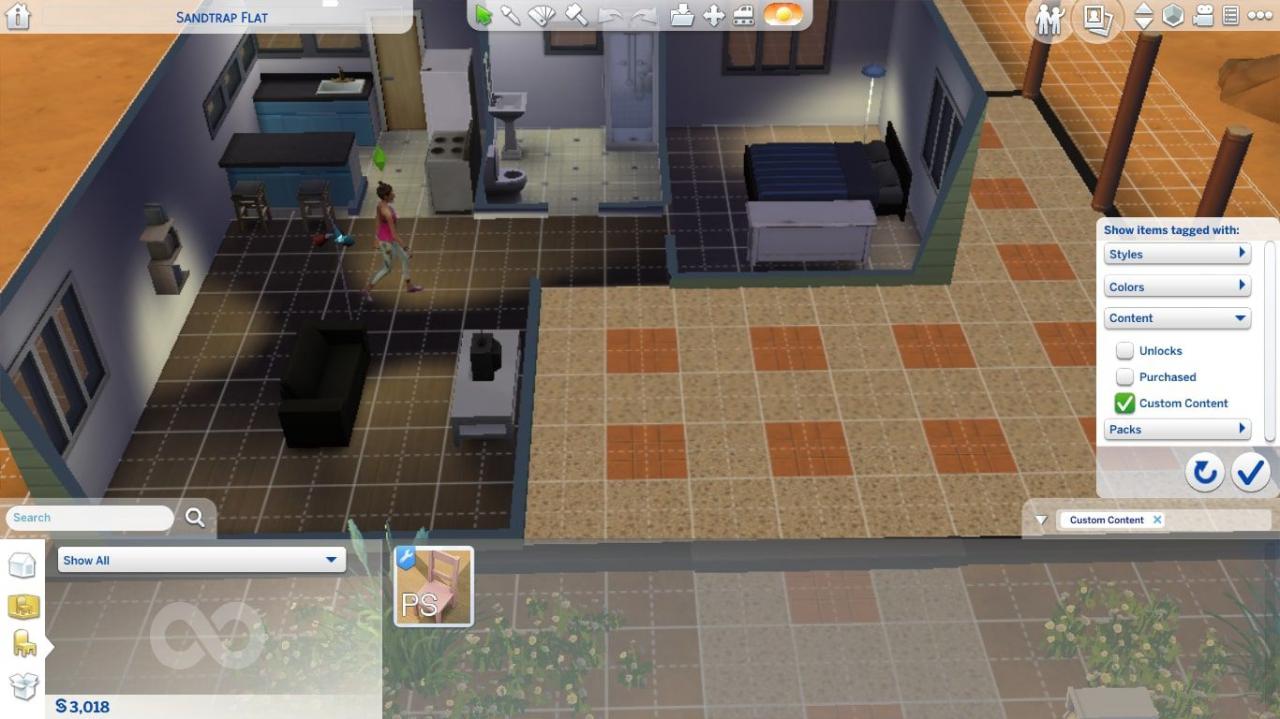
Risoluzione dei problemi di installazione dei Mod di Sims 4
Se una mod non funziona o se riscontri problemi dopo l’installazione di contenuti personalizzati, prova quanto segue:
-
Verifica che i file di contenuto personalizzato si trovino nelle cartelle corrette. Solo i file che terminano con .package o .ts4script vanno nella cartella mods. Archivia i file che terminano con .bpi, .blueprint o .trayitem nella cartella Tray. I file che terminano con .zip o .rar non funzioneranno.
-
Verifica che il contenuto personalizzato sia abilitato nelle impostazioni di gioco. Inoltre, assicurati di scegliere l’opzione per visualizzare lotti e oggetti personalizzati.
-
Verifica se sono disponibili nuovi aggiornamenti per le tue mod. Il sito web di The Sims VIP ha un elenco di mod non funzionanti.
-
Rinomina i tuoi file mod. Possono verificarsi problemi quando i nomi dei file contengono caratteri speciali come @, $ o #. Rinomina i file per rimuovere questi caratteri, se necessario.
-
Elimina la cache del gioco. Apri la cartella The Sims 4 sul tuo computer ed elimina il file denominato localthumbscache.package. È inoltre possibile eliminare il contenuto delle cartelle cache ed cachestr cartelle, ma non eliminare le cartelle stesse.
Se vedi una cartella denominata onlinethumbnailcache, è meglio eliminare l’intera cartella.
-
Ripara il gioco. Vai alla tua Libreria dei giochi in Origin e fai clic con il pulsante destro del mouse sul gioco, quindi seleziona Ripara per reinstallare The Sims 4.